来源:小编 更新:2025-02-20 07:50:32
用手机看
你有没有想过,把你的小笔记本变成一个安卓小怪兽呢?没错,就是那种可以下载各种应用、玩各种游戏的安卓系统!今天,我就要手把手教你,如何让你的小笔记本焕发第二春,变身成为安卓小达人!
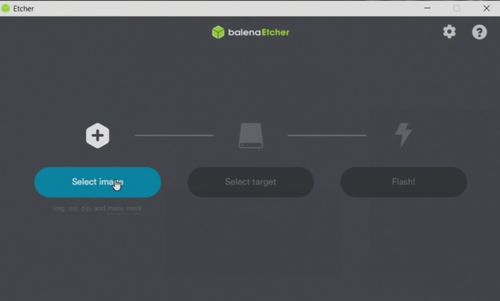
首先,你得确认你的小笔记本是不是安卓梦的合适人选。一般来说,安卓系统对硬件的要求比较高,如果你的笔记本是那种老古董,可能就有点力不从心了。不过,别担心,只要你的笔记本是近几年出的,硬件配置不是太寒酸,基本上都能胜任这个任务。
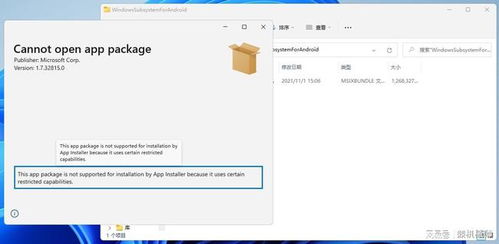
在开始之前,记得备份你的重要数据哦!别到时候系统刷坏了,哭都没地方哭。备份的方法很简单,直接把重要文件拷到U盘或者云盘上就好。

接下来,你需要下载一个安卓系统的镜像文件。这里推荐使用Android x86,这是一个专为PC设计的安卓系统。你可以去官网下载,或者在网上搜索一般都能找到。
下载完镜像文件后,你需要把它刻录到U盘上,制作成启动U盘。这里我推荐使用UltraISO这个软件,操作非常简单。具体步骤如下:
1. 将U盘插入电脑,备份U盘中的文件。
2. 打开UltraISO,点击“文件”->“打开”,选择下载的安卓镜像文件。
3. 点击“启动”->“写入硬盘映像”,选择U盘作为写入目标。
4. 点击“写入”按钮,等待刻录完成。
刻录完成后,重启你的小笔记本,进入BIOS设置。具体方法因电脑型号而异,一般是在开机时按F2、F10或者DEL键进入。进入BIOS后,找到“启动顺序”或者“Boot”选项,将U盘设置为第一启动设备。
重启电脑后,你的小笔记本就会从U盘启动,进入安卓系统的安装界面。按照提示操作,选择安装位置,格式化硬盘,然后等待安装完成。
安装完成后,你的小笔记本就变成了一个安卓设备。你可以去应用商店下载各种应用,比如微信、QQ、抖音等等,尽情享受安卓世界带来的乐趣。
1. 安装安卓系统后,你的小笔记本可能会出现一些兼容性问题,比如某些应用无法正常运行。这时候,你可以尝试更新驱动程序或者寻找兼容性更好的安卓版本。
2. 安卓系统的性能可能不如Windows系统,如果你需要处理一些大型文件或者运行一些专业软件,建议还是使用Windows系统。
3. 安卓系统的安全性相对较低,建议安装一些安全软件,保护你的小笔记本不受病毒和恶意软件的侵害。
通过以上步骤,你的小笔记本就可以成功刷上安卓系统了。虽然这个过程可能会有一些挑战,但相信只要你耐心细致,一定能够成功。快来试试吧,让你的小笔记本焕发第二春,成为你的安卓小怪兽!